Dynamics 365 Field Servicen ja Dynamics 365 Remote Assist -mobiilisovelluksen käyttäminen yhdessä
Kun Microsoft Dynamics 365 Remote Assist -mobiilisovellus yhdistetään Dynamics 365 Field Servicen kanssa, organisaatiot voivat sujuvasti tallentaa kenttätyöntekijöiden soveltuvat tilannekohtaiset tiedot. Kenttäpalveluteknikot voivat tehdä seuraavat toiminnot:
Käynnistää Dynamics 365 Remote Assist -mobiilisovelluksen Dynamics 365 Field Service -mobiilisovelluksen avulla ja soittaa etätyötovereille IOS- ja Android-laitteilla.
Lähettää Dynamics 365 Remote Assist -mobiilisovelluksen puheluhistorian saumattomasti heidän Dynamics 365 Field Service -työtilaukseensa, esimerkiksi:
- puhelulokit, sisältäen tiedot ajasta, päivämäärästä, puhelun kestosta ja etätyötoverin nimestä
- tiedostojen URL-osoitteet
- puhelunaikaisten tilannevedosten URL-osoitteet.
Edellytykset
- Tee Dynamics 365 Field Service -integroinnin asetukset ohjeiden mukaisesti.
Toiminta
Dynamics 365 Remote Assist -mobiilisovelluksen puhelun päätyttyä kenttäteknikkoa pyydetään julkaisemaan puheluloki Dynamics 365 Field Service -työtilauksessa, jos tiedostoja, kuvia tai tilannekuvia ei ole jaettu. Teknikko valitsee Julkaise-kohdan.
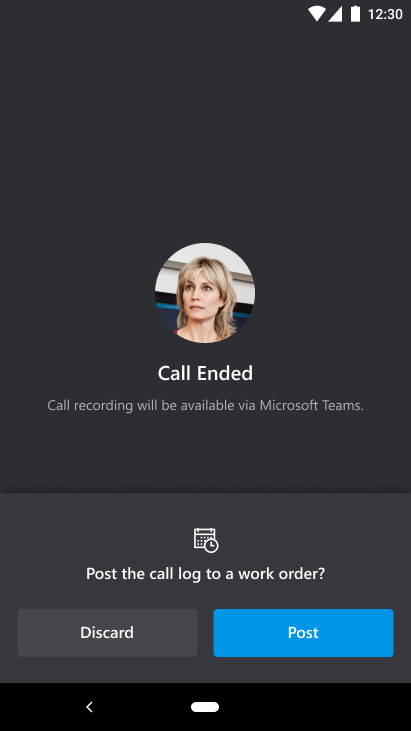
Jos Dynamics 365 Remote Assist -tekstikeskustelun aikana jaettiin tiedostoja, kuvia ja/tai tilannekuvia, teknikko näkee luettelon puhelulokeista sekä tiedostoista, kuvista ja tilannekuvista, jotka voidaan julkaista työtilauksessa. Kenttäteknikko voi julkaista kaikki valitsemalla Julkaista kaikki -kohdan.
Vinkki
Jos haluat julkaista Dynamics 365 Remote Assist -puhelutallenteen työtilaukseen, kopioi ja liitä työtilaukseen OneDrive for Businessin tai SharePointin URL-osoite Microsoft Teams -keskustelusta. Muista muuttaa OneDrive for Business- tai SharePoint-oikeuksia siten, että muut voivat käyttää tallennetta.
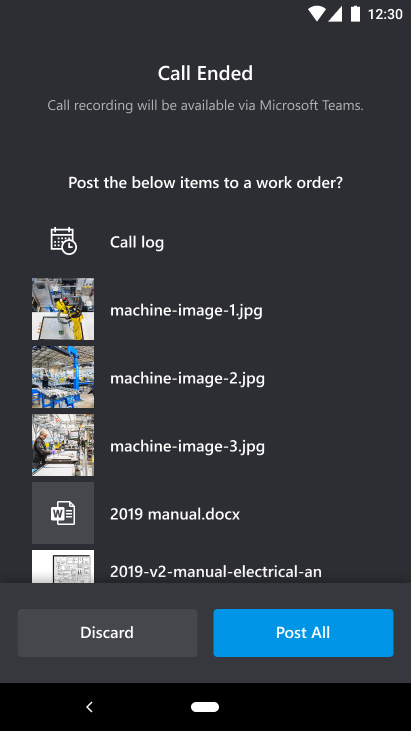
Jos teknikolle on delegoitu aktiivisia varauksia Dynamics 365 Field Servicen kautta, ne näkyvät Valitse varaus -luettelossa. Teknikko voi valita varauksen ja julkaista sen sitten työtilauksessa valitsemalla Julkaise-kohdan.
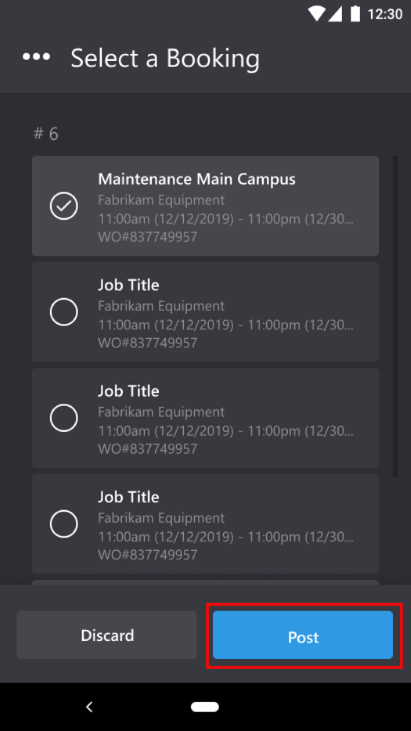
Jos teknikon tilillä ei ole varauksia, tämä voi päivittää näytön tai ohittaa julkaisun.
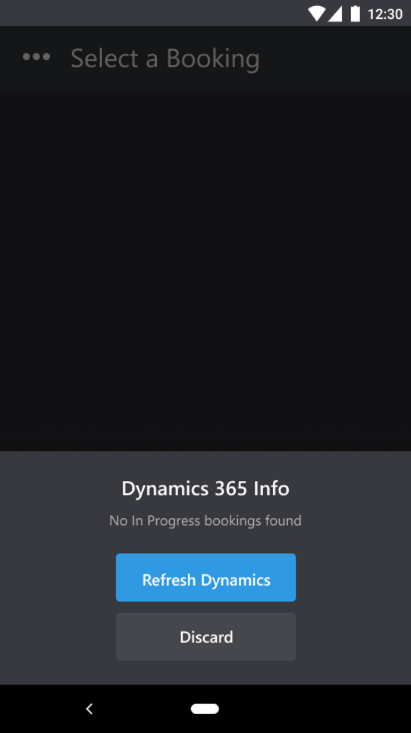
Muistiinpano
Jos teknikko ei edelleenkään näe etsimäänsä varausta, kyse voi olla siitä, että heillä on käytössä useita esiintymiä (organisaatioita). Teknikko voi valita Lisää (kolme pistettä) -painikkeen palatakseen esiintymäänsä ja valita sitten toisen esiintymän.
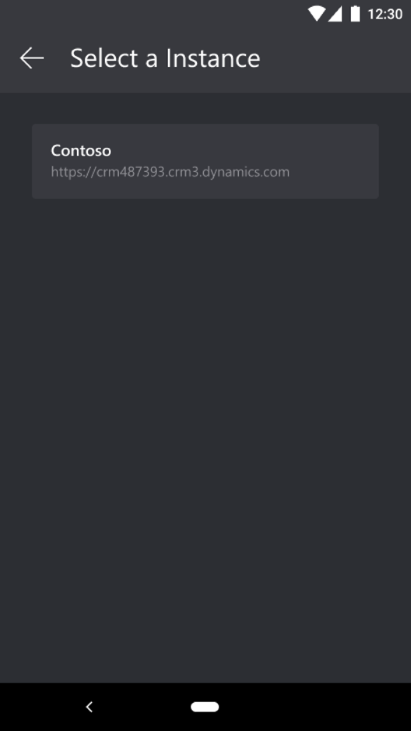
Teknikko palaa yhteystietoluetteloonsa ja saa ilmoituksen, kun puheluloki ja tiedostot on julkaistu työtilauksessa. Tämän jälkeen he voivat kirjautua työtilaukseen.
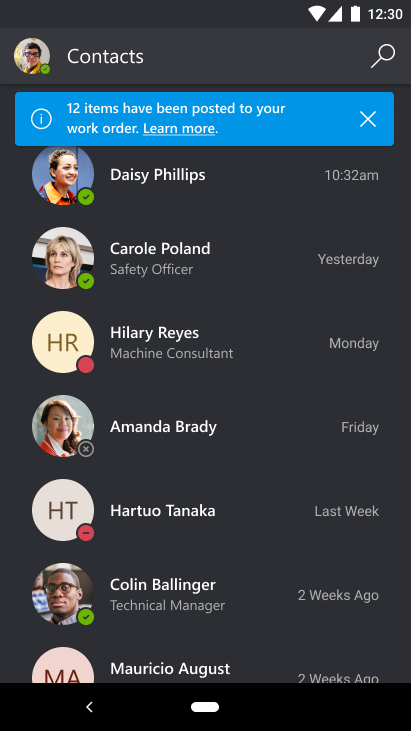
Teknikko voi siirtyä työtilaukseen tarkastelemaan puhelulokia ja tiedostoja, jotka on julkaistu Dynamics 365 Remote Assist -mobiilisovelluksesta. Tämän jälkeen teknikko voi tarkastella tiedostoja kopioimalla ja liittämällä tiedostojen URL-osoitteen uuteen välilehteen.
Muistiinpano
Jos työtilausta tarkasteleva käyttäjä (kuten järjestelmänvalvoja tai huollon aikatauluttaja) haluaa katsella tiedostoja, tämän pyydettävä OneDrive for Businessissa olevien teknikon tiedostojen käyttöoikeus.